Tervezett program indítása az ütemező ablakok
A Windows Task Scheduler. akkor a menetrend a dob alkalmazások bizonyos időszakokban bizonyos feltételek teljesülnek. Ebben a cikkben lesz szó, hogyan ütemezi a megfelelő feladatokat, különösen a program elindítása feltölteni adatokat Tiriki tervezett. Program ebből lehet rendelni tőlünk; hogyan kell ezt csinálni itt leírtak ebben a cikkben. A Windows Task Scheduler - egy nagyon hasznos program, a legfontosabb dolog, amit meg kell tanulni, hogyan kell használni, folytassa a testreszabási feladatokat.
Kezdeni az ütemező kell menni a „Control Panel” a „Administration” rész:
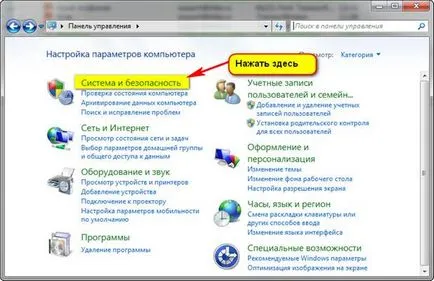
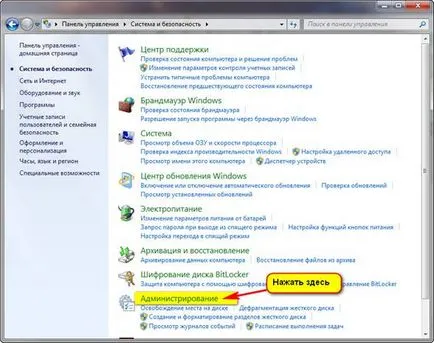
Következő a következő ablakban (lásd alább), akkor meg kell találni a tételt „Task Scheduler”, és kattintson rá az egérrel:
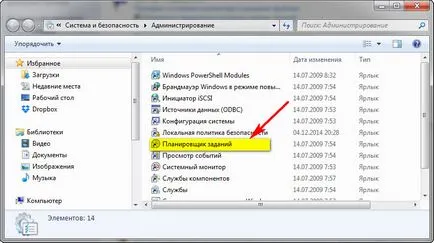
Így jutottunk el a fő Task Scheduler ablakot. Ebben az ablakban kell kiválasztanunk a „Create a feladat”:

És eljutunk a „Egy feladat létrehozása” (lásd .nizhe) az ablakban a „General” jön ki a nevét a jövőbeli kihívások, mint például a „Export spiska tovarov”, ha azt szeretné, hogy a feladat futtatásához rendszergazdai felhasználói jogokat, jelölje a „Fuss a legmagasabb jogosultságokkal ”. További mezők kitöltése nem kötelező.
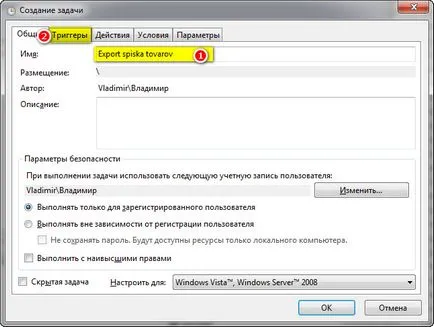
Továbbá ebben az ablakban lépjen a „triggerek” lapon (lásd. Alább) Ezen a lapon üres. Rajta, kattintson a „Create” gombra:
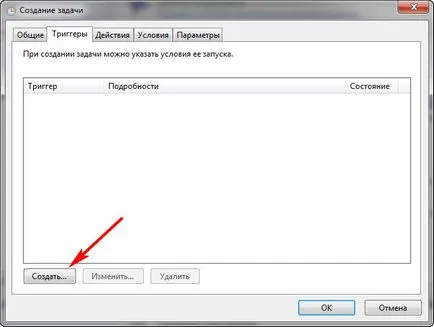
És eljutunk a „létrehozása trigger” (lásd. Alább) a legördülő menü megnyitásához melletti „Start feladat” és válassza ki a „Tervezett”. Adja meg a kívánt programot paraméterek én minden nap, minden óra ismétlés végtelenségig. Kattintson az „OK”, hogy mentse az új kapcsoló:

Akkor menj a „Beállítások” fülre (lásd alább), amely szintén be kell kattintani a „Hozzáadás” gombra kattintva lehet beállítani a végrehajtott műveletek a menetrend konfigurálva az előző lépésben:
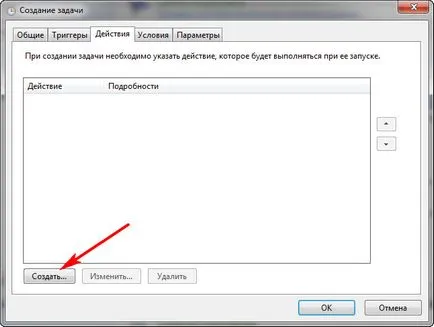
És találjuk magunkat „Műveletek létrehozása” az ablakban. Itt válasszuk ki a program futtatásához, és kattintson a „Tallózás” gombra, hogy adja meg az utat, hogy a program futtatásához:
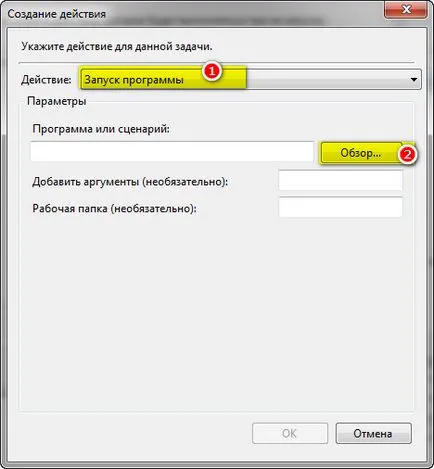
Nyisd Explorer és a benne mi jelzi a kívánt programot futtatni egy ütemtervet. Van egy program "Export spiska tovarov":
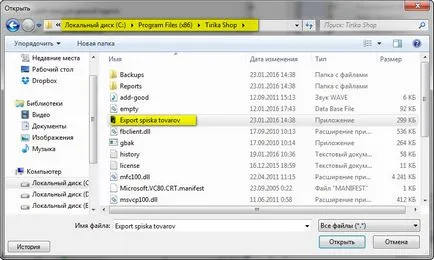
Miután rákattintott a „Megnyitás” megkapjuk az előző képernyőre, amely jelzi az utat, hogy a program fut (lásd. Alább). Ebben az ablakban meg kell nyomnia az OK gombot.

Gonna kap vissza a „Egy feladat létrehozása” (lásd alább). Amelyben bude jelen az újonnan létrehozott feladat:
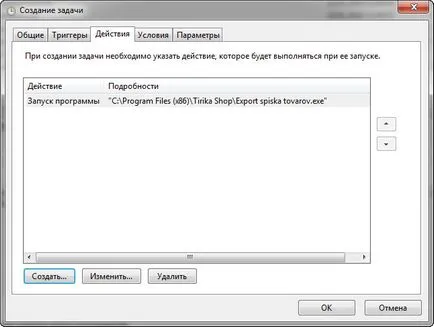
A „Feltételek” fül (lásd. Alább), olvassa el a javasolt feltételek, minden egyszerű és világos, a nehézségek merülnek fel.
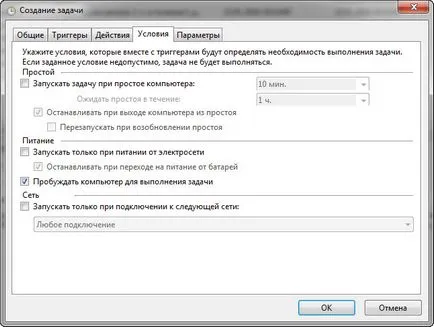
„Parameter” fület, olvassa el a javasolt lehetőségek beállítása a saját, ez a komplexitás szintén nem okozhat:
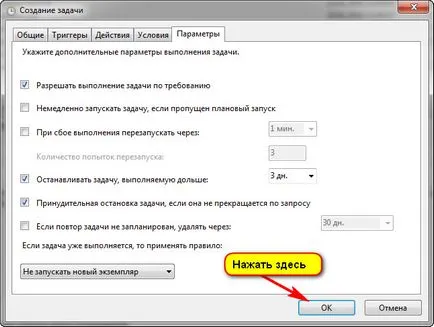
Kattintson az OK gombra, az összes feladat létrehozása! És ez fog futni egy ütemtervet a megadott paraméterekkel.